![]()
![]()
Cliquez sur le thème choisi pour télécharger le package en attendez le chargement. Ensuite, cliquez sur 'exécuter' et le thème sera installé sur votre ordinateur. Dans le module de paramétrage des couleurs (Outils, Couleurs) , cliquez sur <importer> puis sur le thème choisi. Vous pourrez changer de thème ou revenir à la caisse principale.
Important ! Avant d'importer un nouveau thème vous pouvez sauvegarder le thème actuel de votre caisse en cliquant sur 'Export' et en laissant le nom 'mon thème'. Vous pourrez ainsi revenir à votre paramétrage précédent si le nouveau thème ne vous plait pas.
La modification d'un thème ne touche pas aux données, ni au paramétrage et positionnement des touches, mais juste à la présentation graphique de votre caisse.
Ces thèmes ont été réalisés par nos techniciens et par certains de nos clients aimant personnaliser leurs caisses et nous les en remercions. Si vous avez réalisé une personnalisation graphique vous pouvez l'exporter et la partager avec l'option dans <outils> et <couleurs>
Votre version du logiciel doit être supérieure au égale à la
version 10.202.dv, faites une mise à jour si votre version est
inférieure. La mise à jour est gratuite si votre poste est déjà validé en
version 10. Pour connaitre
votre version allez dans outils, menu à propos et version.
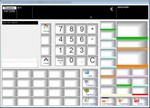 |
 |
 |
 |
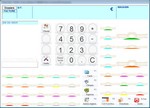 |
 |
 |
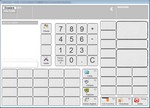 |
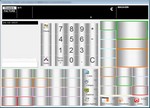 |
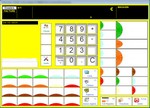 |
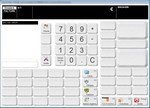 |
 |
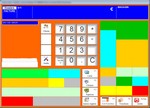 |
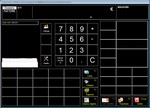 |
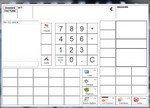 |
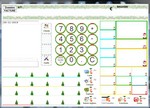 |
Cliquez sur l'image pour agrandir et sur le nom pour télécharger
Explication du message de votre anti-virus. Le filtre SmartScreen peut vous avertir l'ors du téléchargement.
Windows 10
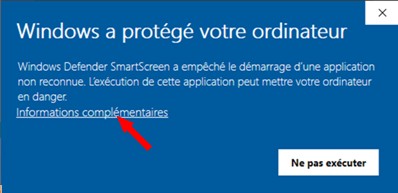
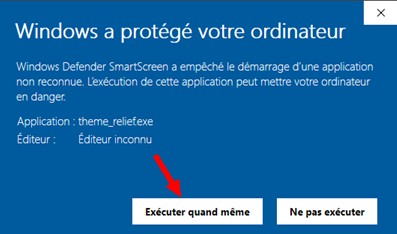

Windows 7
![]()
![]()
Cliquez sur exécuter quand même.

Ensuite cliquez sur installer et votre thème sera disponible sur vote ordinateur. Cliquez sur le bouton 'Importer' dans le parametrage de la caisse pour découvrir et importer vote thème.
![]()